如何轻松通过U盘为电脑安装XP系统?详细步骤解析
在现代计算机使用中,有时我们需要重装或安装较老的操作系统,如Windows XP。尽管Windows XP已经是一个相对陈旧的操作系统,但由于其稳定性和对老旧硬件的良好兼容性,仍然有许多用户选择使用它。本文将详细介绍如何使用U盘安装Windows XP系统,确保步骤清晰易懂,适合新手用户。
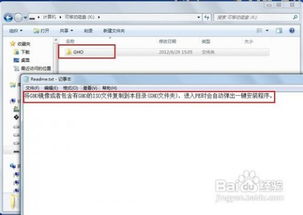
一、准备工作
1. 下载Windows XP镜像文件
首先,你需要一个Windows XP的ISO镜像文件。可以通过微软官方网站或其他可信的资源下载。确保下载的是Windows XP SP3(Service Pack 3)版本,这个版本具有更好的兼容性和安全性。

2. 准备U盘
选择一个容量至少为4GB的U盘,并确保U盘内没有重要数据,因为制作启动U盘的过程中会格式化U盘。
3. 下载U盘启动盘制作工具
Rufus是一款轻量级的启动盘制作工具,支持多种文件系统格式和启动模式。你可以通过Rufus官方网站下载最新版本的Rufus,并安装在电脑上。其他类似的工具还有U教授和小白一键重装系统工具等。
二、制作启动U盘
1. 插入U盘:将准备好的U盘插入电脑的USB接口。
2. 运行Rufus软件:打开Rufus软件,软件会自动识别插入的U盘。
3. 选择ISO镜像文件:在Rufus界面中,点击“选择”按钮,找到并选择之前下载的Windows XP ISO镜像文件。
4. 设置参数:在“引导类型”中选择“MBR”(Master Boot Record),文件系统选择“FAT32”,其余设置保持默认。这些设置确保U盘可以兼容大多数计算机。
5. 开始制作:点击“开始”按钮,Rufus会提示格式化U盘并写入ISO文件。点击“确定”开始制作启动U盘。整个过程大约需要几分钟,完成后会有提示。
三、设置BIOS以从U盘启动
1. 重启电脑:将制作好的启动U盘插入目标电脑,重启电脑。
2. 进入BIOS:不同品牌的电脑进入BIOS的按键不同,通常是F2、F10或Delete键。你可以在启动时留意屏幕上的提示,按对应的按键进入BIOS设置界面。
3. 设置U盘为第一启动项:在BIOS设置中,找到“Boot”选项,将U盘设置为第一启动项。
4. 保存并退出:保存设置并退出BIOS。电脑会从U盘启动,进入Windows XP安装程序。
四、安装Windows XP
1. 启动安装程序:按照屏幕提示选择安装语言和区域设置,进入Windows XP安装界面。
2. 分区和格式化:在安装过程中,你需要选择要安装的分区。建议格式化分区以确保系统的干净安装。注意:格式化会清除分区上的所有数据。
3. 复制文件:安装程序会将必要的文件复制到硬盘上,这个过程可能需要一些时间。
4. 重启计算机:复制完成后,计算机会自动重启。这时需要再次从U盘启动,进入安装程序的下一阶段。
5. 完成安装:根据屏幕提示完成安装过程。你需要设置管理员密码、输入计算机名称、选择网络设置等。
6. 安装驱动程序:系统安装完成后,安装必要的驱动程序。可以从电脑制造商的官方网站下载最新的驱动程序,或使用第三方驱动管理工具进行安装。
五、常见问题及解决方法
1. U盘无法启动:
确保U盘已正确插入电脑,并检查BIOS设置中是否启用了USB启动选项。
尝试更换USB接口或U盘。
2. 安装过程中出现蓝屏:
这可能是硬件兼容性问题。尝试在BIOS中将硬盘模式从AHCI改为IDE模式。
检查硬件驱动程序是否兼容Windows XP。
3. 缺少驱动程序:
安装完成后,可能会遇到驱动程序缺失的问题。可以通过官方网站下载相应的驱动程序,或使用第三方驱动管理工具进行安装。
六、其他注意事项
1. 数据备份:在重装系统之前,务必备份重要数据。Windows XP重装会格式化系统盘,导致数据丢失。可以使用外接硬盘或云存储进行备份。
2. 兼容性:Windows XP不再支持最新的硬件和软件,可能会遇到兼容性问题。建议在安装前确认硬件驱动的可用性。
3. 安全性:Windows XP已停止更新,存在安全漏洞。建议安装第三方安全软件,并尽量避免连接互联网。
七、其他方法
如果你觉得手动重装系统过于复杂,可以尝试使用一键重装系统软件,如U教授、小鱼一键重装系统软件或小白一键重装系统软件。这些软件操作简单,适合新手用户。以下以小白一键重装系统软件为例,简要介绍使用方法:
1. 下载安装:在一台可用的电脑上下载安装小白一键重装系统工具并打开。
2. 选择系统:在制作系统功能中选择Windows XP系统,点击“开始制作”。
3. 制作启动U盘:工具会自动将U盘制作完成,然后再拔掉U盘。
4. 重启电脑:将U盘插入需要重装系统的电脑,重启电脑快速断续地按启动热键进入快速启动界面,选择U盘启动项回车键进入。
5. 安装系统:进入PE后,打开小白装机工具选择XP系统,点击安装按钮。工具将完成安装,然后拔掉U盘,重启电脑即可。
八、U盘启动盘的其他用途
除了重装系统,U盘启动盘还可以用于系统修复、数据恢复等。掌握这些技能可以帮助你在系统故障时快速解决问题。
结语
通过U盘安装Windows XP系统并不复杂,只需准备好必要的工具和材料,按照步骤操作即可。本文详细介绍了从准备工作到安装完成的全过程,并提供了常见问题的解决方法。希望这篇文章能帮助你顺利完成Windows XP系统的安装。如果你有任何疑问或需要进一步的帮助,请随时查阅相关教程或咨询专业人士。
新锐游戏抢先玩
游戏攻略帮助你
更多+-
05/03
-
05/03
-
05/03
-
05/03
-
05/03









